Copyright© Mat Bao Company. All Reserved.
Sử dụng nội dung ở trang này và dịch vụ tại Mắt Bão có nghĩa là bạn đồng ý với Thỏa thuận sử dụng và Chính sách bảo mật của chúng tôi.
Công ty cổ phần Mắt Bão - Giấy phép kinh doanh số: 0302712571 cấp ngày 04/09/2002 bởi Sở Kế Hoạch và Đầu Tư Tp. Hồ Chí Minh.
Giấy phép cung cấp dịch vụ Viễn thông số 247/GP-CVT cấp ngày 08 tháng 05 năm 2018.
Quản lý Plugins và Themes trên Cloud WordPress Hosting
Ngoài việc tối giản hóa quá trình cài đặt, WordPress Toolkit còn hỗ trợ bạn quản trị các Plugins và Themes mà chúng ta sử dụng trên website.
Một câu hỏi chúng tôi đã nghe từ những quản trị viên WordPress nhiều kinh nghiệm: “Làm thế nào để bạn đảm bảo rằng tất cả các plugin này và theme được cập nhật, vì có rất nhiều?“
Trên thực tế, thực sự đơn giản: khi bạn muốn cài đặt hoặc nâng cấp một plugin hoặc theme thông qua WordPress Toolkit, hệ thống sẽ hiển thị cho bạn danh sách được truy xuất trực tiếp từ WordPress.org.
Điều này có nghĩa rằng bạn có thể truy cập sử dụng các plugin và theme mới nhất từ kho lưu trữ lớn nhất trên web, ngoài ra bạn còn nhận được thông báo cập nhật ngay trong vòng 24 giờ nếu phiên bản mới được phát hành.
A. Quản lý plugins
Sau khi hoàn tất cài đặt và WordPress bắt đầu vận hành, Plugins có lẽ là một trong những khu vực lớn nhất, quan trọng bật nhất mà mọi người dùng đều quan tâm. Các bạn sẽ đối măt với các vấn đề như khả năng tương thích, bảo mật và hiệu suất tổng thể ảnh hưởng đến sự lựa chọn của các plugin.
WordPress Toolkit cho phép bạn quản lý tất cả các khía cạnh liên quan plugin bên trong một khu vực chuyên dụng. Bạn có thể truy cập ngay tại trang chính >>> Nhấn vào WordPress >>> tab Trình Cắm/Plugins.
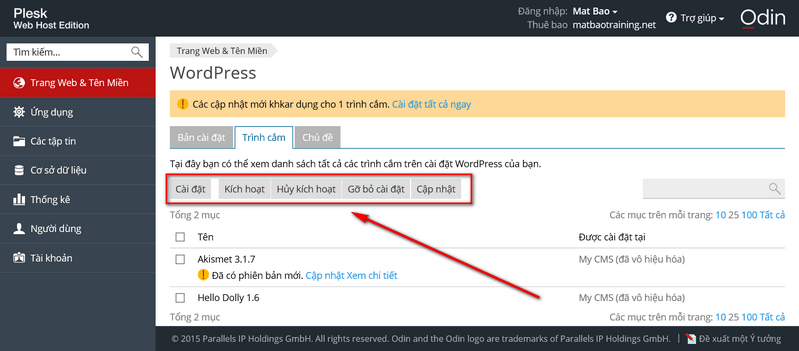
Tại đây, bạn có thể thực hiện một số thao tác như:
- Cài đặt/Install.
- Kích hoạt/Activate.
- Hủy kích hoạt/Deactivate.
- Gỡ bỏ cài đặt/Uninstall.
- Cập nhật/Update (Có thể cập nhật tất cả).
Hệ thống sẽ tự động tìm kiếm phân tích và dễ dàng phát hiện ra một vấn đề không tương thích hay ảnh hưởng bảo mật.
Để tìm kiếm một plugin, nhấp chuột vào Cài đặt/Install và bạn sẽ nhận được một cửa sổ mới, nơi bạn gõ vào một cụm từ liên quan đến plugin mà chúng ta đang tìm kiếm.
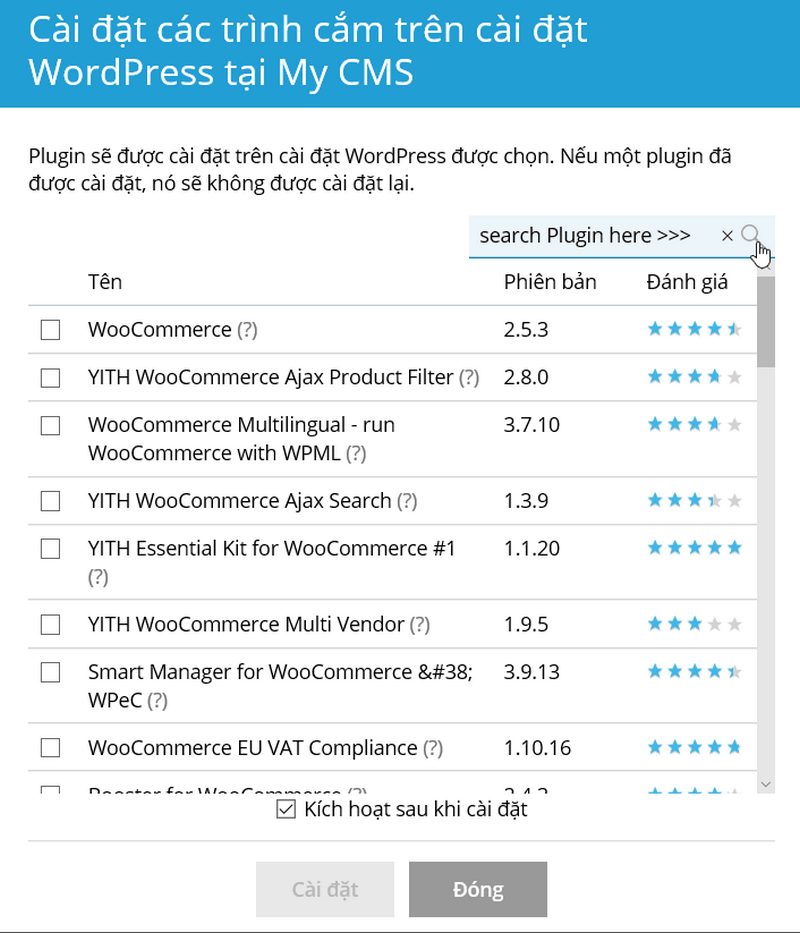
Nhớ check vào ô Kích hoạt sau khi cài đặt/Active after installation để hệ thống tự động kích hoạt sau khi đã cài đặt xong.
B. Quản lý themes
Tương tự cách như quản lý plugin, WordPress Toolkit cung cấp khả năng quản lý các theme hiện có cũng như thêm mới mà không cần phải thoát Panel Plesk Admin.
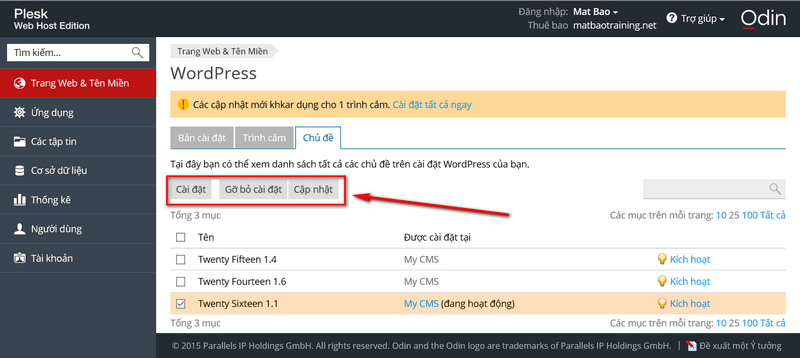
Tính năng này đặc biệt hữu ích khi bạn đang quản lý một số cài đặt WordPress. Tab Chủ đề/Themes cho bạn thấy tất cả theme được cài đặt với phiên bản mới nhất và thông tin site đang sử dụng.
Từ menu này, bạn dễ dàng thực hiện Cài đặt/Install các theme, cũng như Cập nhật/Update chúng, tắt hoặc chỉ đơn giản là Gỡ bỏ cài đặt/Uninstall các theme không cần thiết.
Quá trình cài đặt khá đơn giản, tương tự như thao tác đối với cài đặt plugin.
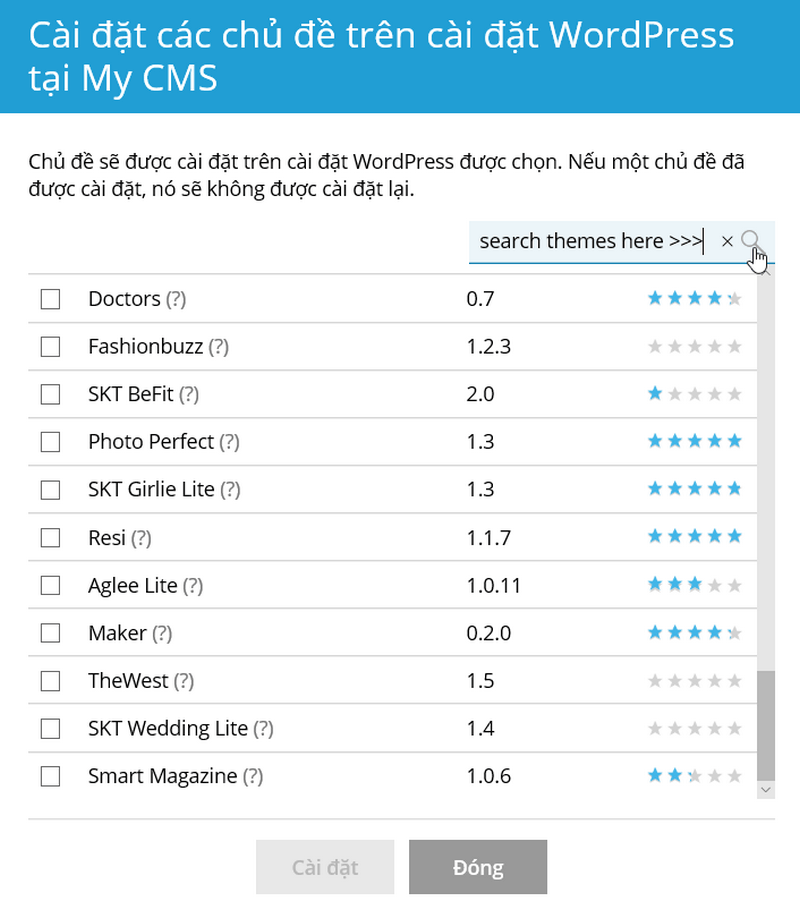
Ngoài ra, bạn có thể tham khảo Video hướng dẫn từ nhà cung cấp : https://www.youtube.com/watch?v=dn-zAZiQrwE

















